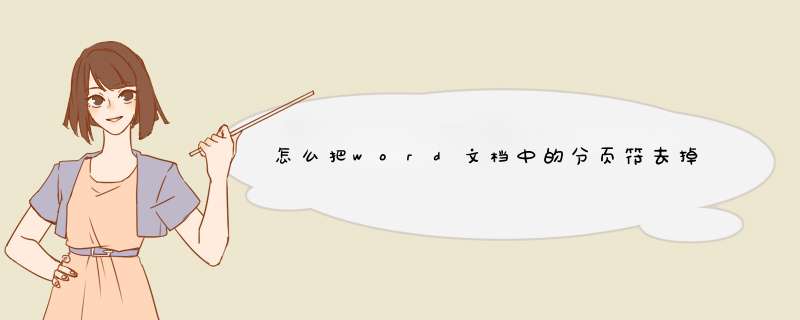
1、先打开一份插入了分隔符的文档。
2、打开了文档之后,点击文档工具栏里的视图,将视图切换为普通视图模式。
3、进入到普通视图模式之后就可以看到分隔符显示出来,然后将光标停留在空白页最上面的位置,按DELTE键就可用将空白页去掉。
4、空白页去掉了之后继续点击视图里的页面视图,回到默认的视图模式即可。
方法一:
1、打开Word2010文档,将光标移动到目标位置。
2、打开“页面布局”选项卡。
3、在“页面设置”中单击“分隔符”按钮。
4、在“分隔符”列表中选择“分页符”选项。
方法二
1、打开Word2010文档窗口,将光标移动到目标位置。
2、单击“插入”选项卡。
3、在“页”中单击“分页”按钮即可在光标位置插入分页符标记。
1、打开word文件,找到需要表格,并右键点击打开菜单。
2、在打开的菜单中,找到表格属性选项,并点击打开。
3、在跳转的界面中,找到上方的行选项,并点击打开。
4、在跳转的界面中,找到允许跨页断行选项,并取消勾选,点击下方的确定即可。
欢迎分享,转载请注明来源:内存溢出

 微信扫一扫
微信扫一扫
 支付宝扫一扫
支付宝扫一扫
评论列表(0条)